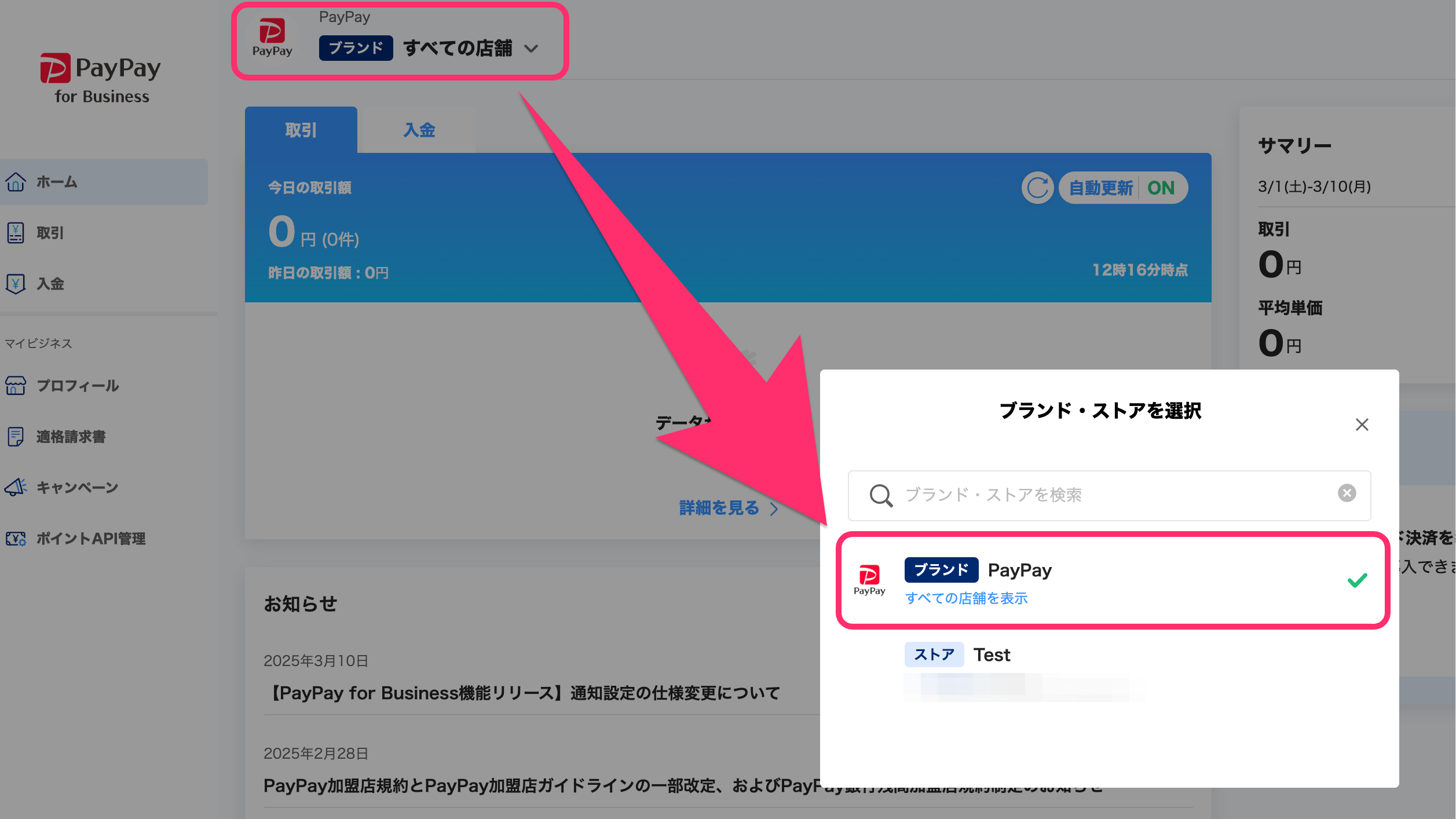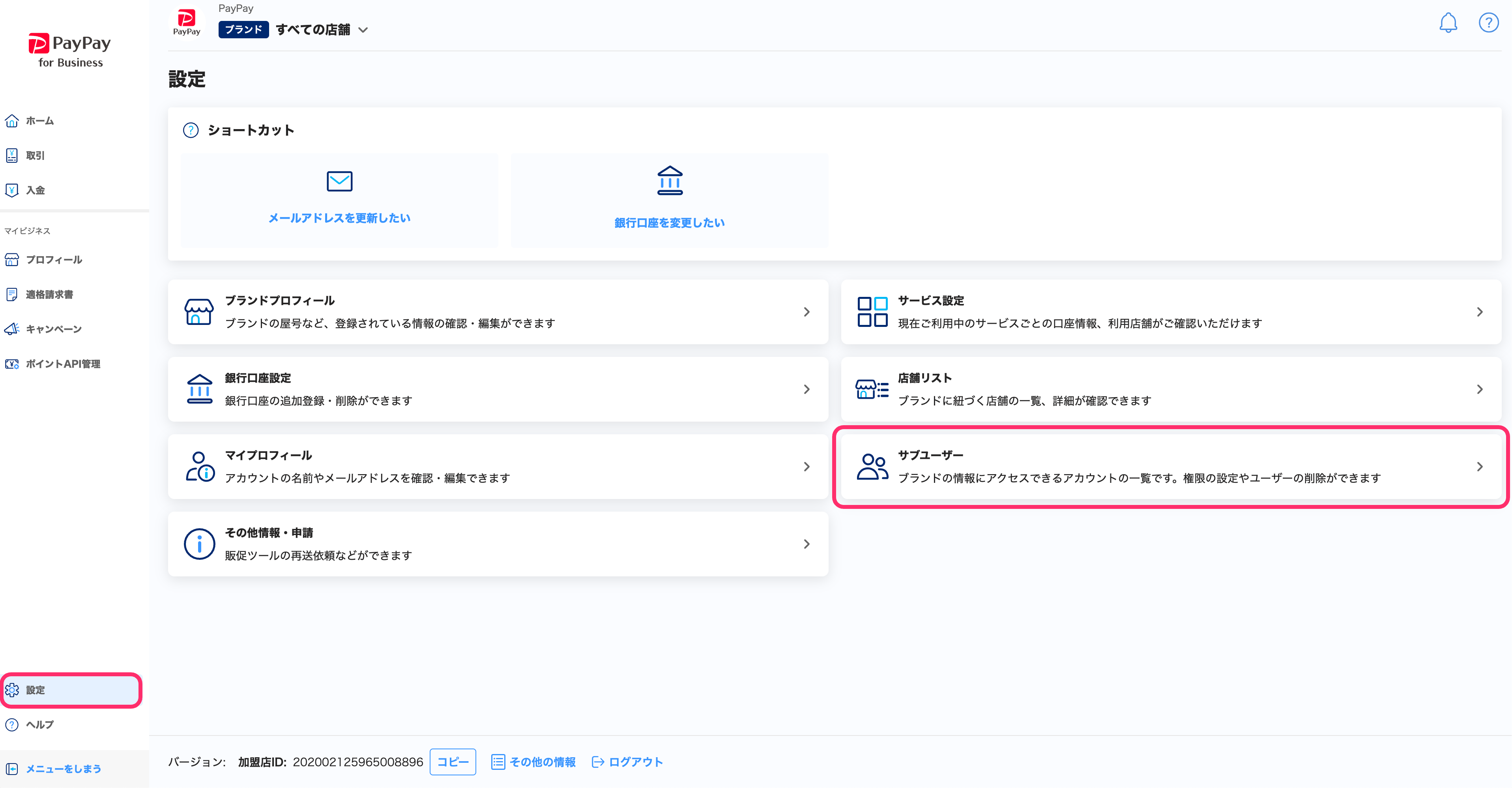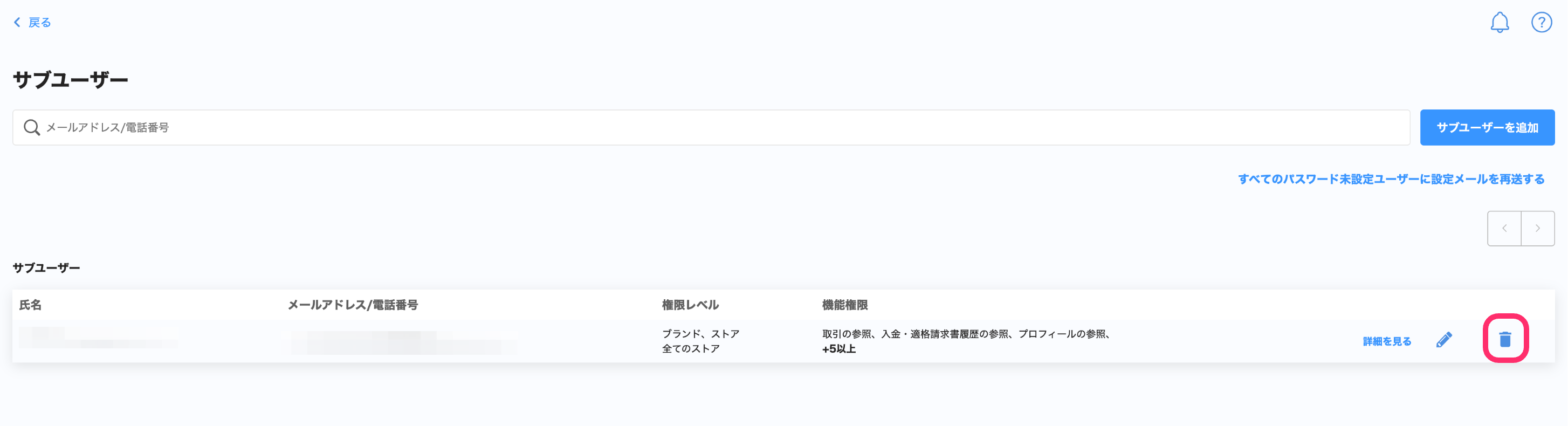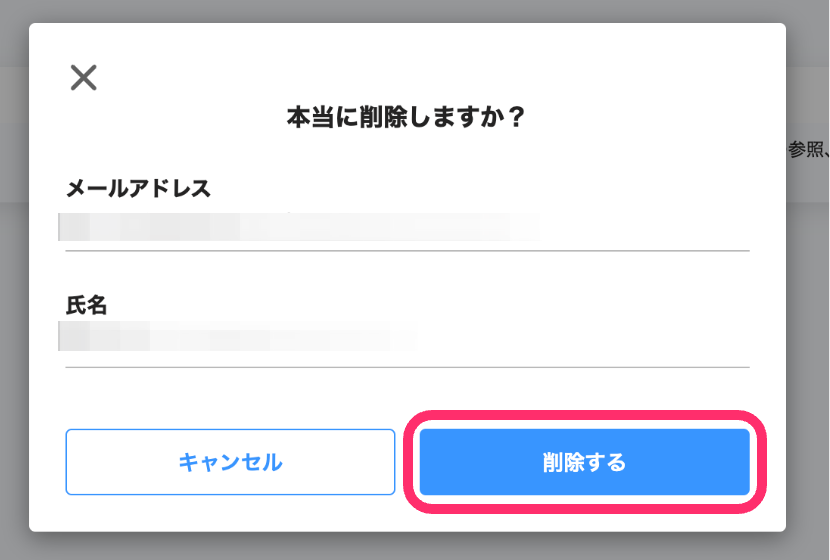サブユーザーアカウントを削除するには、PayPay for Businessから操作します。
サブユーザーアカウントが自分のアカウントを削除することもできますが、削除後はPayPay for Businessでの一切の操作ができなくなります。
ブランドオーナーなど、他のアカウントがPayPay for Businessにログインできることを確認したうえで、注意して削除してください。
この操作ができるアカウント
サブユーザーアカウントの権限設定を編集できるのは、以下の権限を持つアカウントです。
- ブランドオーナー
- 「サブユーザーの参照/追加/編集/削除」の権限があるサブユーザー
操作手順
1. PayPay for Businessにログイン
PayPay for Businessにログインします。
2. ブランドビューに切り替える
ブランドとストアの両方にアクセスできる場合は、画面の表示をブランドビューに切り替えます。
画面左上の加盟店名が表示されているエリアを押し、[ブランド]というラベルが付いている加盟店名を押すと、ブランドビューに切り替わります。
アプリまたはスマートフォンから操作する場合、左上の加盟店名が表示されているエリアを押してメニューを展開し、[店舗の選択]から切り替えられます。
3. [設定]>[サブユーザー]を押す
メインメニューにある[設定]を押して設定一覧画面を開きます。
設定一覧画面にある[サブユーザー]を押すと、サブユーザーの一覧画面が表示されます。
4. 削除したいサブユーザーのごみ箱アイコンを押す
削除したいサブユーザーを一覧から探し、右端にあるごみ箱アイコンを押すと、確認画面が表示されます。
アプリで操作している場合は、[詳細を見る]を押して詳細画面を開くと、[削除する]が表示されます。
5. [削除する]を押す
確認画面で[削除する]を押すと、サブユーザーアカウントが削除され、サブユーザー一覧画面に戻ります。